Apple HomeKit (HAP) に対応した、WiFi接続するAC 90~250V用スイッチユニットがAliExpressで売られてました。送料込み672円と格安でしたので、試しに使ってみました。専用アプリでWiFiとHomeKitを設定する必要がありますが、設定が終了すればHomeKitから安定して使用できました。
外観と内部構造
外観は小さな小箱で、左右にねじ止め端子の部分が用意されています。左右のそれぞれが入力・出力で、LとNの表記があります。ここに電源・器具の電圧線と中性線をそれぞれ取り付ければ良いようです。端子部分にはカバーもついてます。端子カバーを外すと、ねじ止めのターミナルがあります。ちょっと斜めに取り付けられてますが、半田付けはしっかりしてました。端子カバーもねじ止めできて、カバーの縁で配線を抑えられるように工夫されてます。よくできていると思いました。

本体とカバーは、ねじ止めではなくてはめ込みですが、ギターピックのようなもので簡単に開けられます。メインの基板には10Aのリレーが乗ってます。
リレーは中性線側に入っていて、電圧線側は常時直結されてます。こんな感じです。
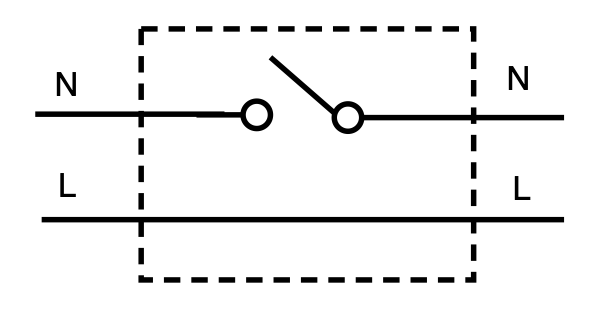
電圧線側を遮断してくれた方が、出力側での感電の心配が少なくて良いようにも思いますが、中性線側にリレーが入った機器は結構多いです。手元にある他社製品では、MerossとSnoffのスマートプラグは中性線側にリレーが入っています。一方で、SwitchBotのスマートプラグは電圧線側にリレーが入っています。中性線側は接地に近い電圧なので(電柱のトランスの場所で設置されている)、ノイズが少ないと考えられます。なので、そちらをリレーに引き込んで、長い経路で配線した方が、デジタル回路に与える影響が少ないと考えたのかもしれません。
LとNは多分どちらに繋いでも良いと思うので、気になる場合は逆に接続しても良いかもしれません。もっとも、日本のアース無しコンセントや引掛シーリングに接続する場合は、どっちの配線がNまたはLになるのか不確定なので、どっちでも良いことではあります。
無線ユニットは、メイン基板に垂直に立てられてます。型番が不明瞭ですがESP8266のようです。

後ろに見えている黒い棒は、on/off/resetスイッチです。ケースの穴から飛び出しているので、外から操作できます。短く押すと手動でon/offし、5秒以上長押しすると工場出荷時状態にリセットされて設定可能になります。設定可能になると基板上のLEDが点滅を繰り返します。
専用アプリで設定
設定するにはiOSまたはAndroid用の専用アプリ、「DoHome」が必要です。アプリストアから入手できます。

使用開始するにはメールアドレスを登録しないといけませんが、確認メールが来るわけでは無いので、出鱈目でも良いかもしれないです。それが分かってなかったので、macOSの「メールを非公開」機能で作成した捨てアドレスを使いました。
IoTガジェットを買うたびにメールを登録しないといけない仕組みはなんとかしてほしいと思います。いろんなIoTデバイスやネット上のサイトでメールアドレスを聞かれる機会が多いので、「メールを非公開」機能はOSが捨てアドレスを管理してくれて便利です。
設定手順は、
- ボタン長押しして、LEDが点滅する状態(工場出荷時状態)にする
- スマホを2.4GHz WiFiに接続しておく
- DoHomeアプリを起動してスマートプラグ追加ボタンを押す
- スマホのWiFi設定画面に切り替えてDoHome_XXXXというSSIDを見つけて選択する
- DoHomeアプリに戻って、接続が終了するまで待つ
です。これでDoHomeアプリに登録され、デバイスのアイコンが現れます。このアイコンを長押しすると、詳細設定が現れます。この中に、「HomeKit mode」という設定があるのでこれをonにしておきます。ちなみにその下の下にあるPowerup stateは、電源が再投入された時の動作を指定できます。停電から復帰した時や、大元のスイッチが操作された時の動作を、ここで指定できます。
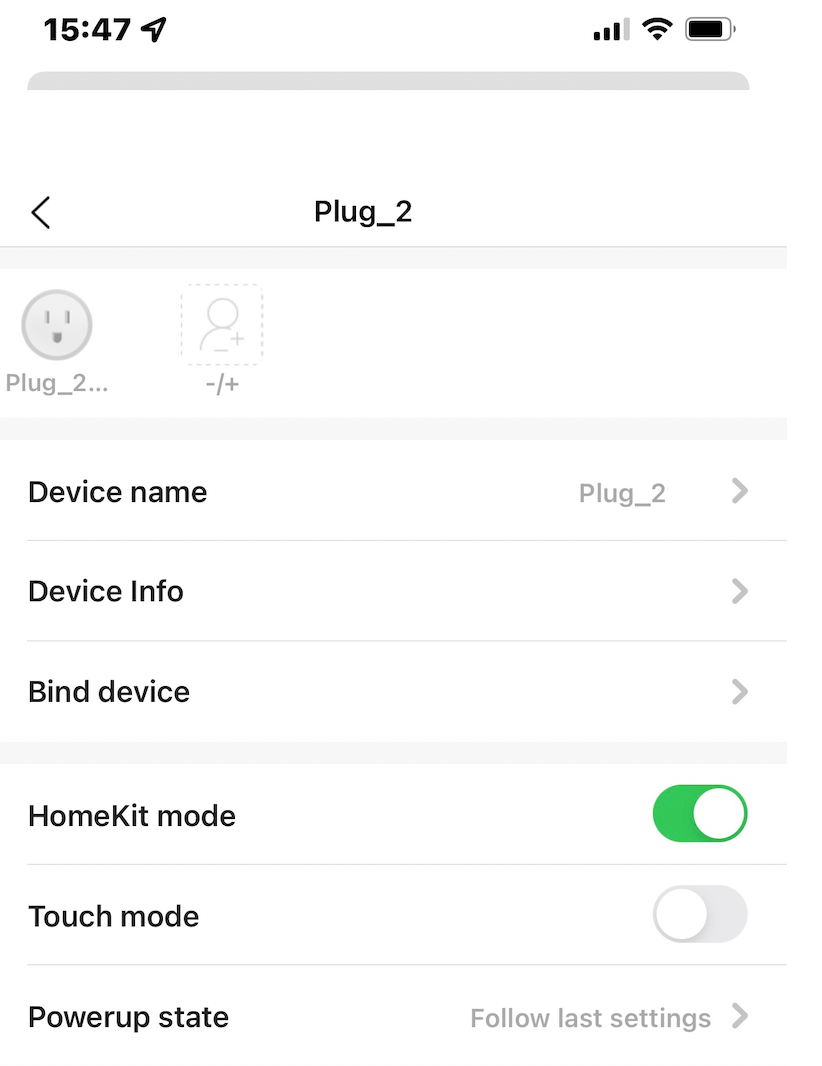
ここまで設定できたら、このアプリを使うことはないので、捨ててしまっても良いでしょう。あとはiPhoneのホームでアクセサリを追加するだけです。コードは12345678です。
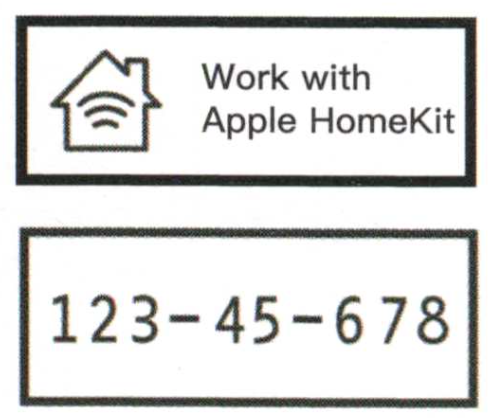
これでiPhone/Macから使えるようになりました。
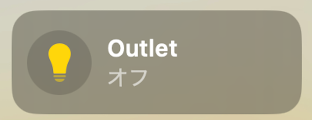
格安スマートシーリングライトを作る
形状から、この製品は何かに組み込んでDIYするのに適しています。コンセントに接続する器具、例えばテーブルランプとか炬燵などが対象なら、電源プラグアダプタ型のスマートプラグの方が簡単です。この製品は、電源プラグの無い(電源に直結する)器具に組み込んで、HomeKit対応させる部品として使うと良いと思います。シーリングライトの改造に適しているのではないでしょうか。
探してみましたが、HomeKit対応のシーリングライトは少し前に販売されていたものの、3万円近くして、今は品切れでした。HomebridgeやHome Assistantから使えるWiFi対応のシーリングライトも1万円近くします。それに対して、赤外線やBluetoothのリモコンがついただけのシーリングライトなら、3000円程度で多数販売されていて選択肢が多いです。これが700円の部品追加でHomeKit対応シーリングライトに改造できるので、素晴らしいのではないでしょうか。
追記:その後、TaloyaのHomeKit対応製品がお手軽な価格で入手可能になりました。

ということで、かなり以前に3000円で買ったスマートホーム非対応のシーリングライトに、本機を取り付けました。このシーリングライトはリモコンが赤外線ではなくて無線(おそらくはBluetooth LE)です。

Nature Remoなどの赤外線コントローラが使えなくて、スマート化できなくて困ってました。開けてみると、結構な空きスペースがありましたので、ここに取り付けることにしました。

ただ、実物を当てて確認したら、中央にある照明器具取り付け用蝶ネジが意外と場所を取り、これが当たります。そこで、これも昔買ってお蔵入りになっていた、両面テープ付き磁石・鉄板を使って固定することにしました。照明器具を取り付けるときは磁石から離してネジを回すスペースを確保して、ネジを止めてから磁石で取り付けます。元々はスマホを車のダッシュボードなどに固定する目的の磁石なので、磁石も両面テープもかなり強力で外れる心配はありません。

蛍光灯をLEDに改造するついでに組み込む
以下の記事では、古い照明器具の蛍光灯を蛍光灯型LEDに交換しました。その際に、安定器などを取り外して空いたスペースにこのスイッチを組み込みました。古い昭和な照明器具が、見た目そのままでスマート照明に生まれ変わります。
まとめ
AliExpressで格安で販売されていたHomeKit対応のスイッチデバイスを試しました。専用アプリでの設定が必須ですが、一旦設定すればHomeKitアクセサリとして安定して動作します。
これを市販のLEDシーリングライトに組み込んで、格安スマートライトをDIYしました。HomeKitからはon/offしかコントロールできませんので、明るさ調整したい場合は、onにして製品付属リモコンで設定します。以前から明るさ調整機能をほとんど使わなかったので、このシンプルな運用で十分でした。
加筆:これを書いた当時は、HomeKit対応の格安スイッチだったので注目したのですが、その後使い続けているうちに、いろいろ不具合が出てきました。特に、たまにHomeKitから認識されなくなり、リセットして再設定し直す必要がありました。最近では、Zigbee対応やMatter対応のスイッチが、セール時には600円くらいで出ていることもあるので、そちらを使った方が良いと思います。以下の記事を参考にしてください。(2025年11月22日)










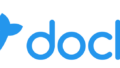
コメント